Windows 10的系统保护 突破Win10还原禁区
Windows 10的系统保护有多种方式,系统还原是其中一种。系统还原也有禁区,比如两次还原点建立的严格默认时限便是禁区的一道门槛。但门槛不是不能突破,我们要对这个门槛开刀。
系统还原点可通过系统保护窗口建立,也可以通过系统命令来建立。如果通过系统保护窗口建立,要选择“启用系统保护”并配置磁盘空间使用量(图1),之后才能创建。若通过系统命令来建立,须在管理员模式的PowerShell窗口中输入Checkpoint-Computer命令和还原点名称创建。
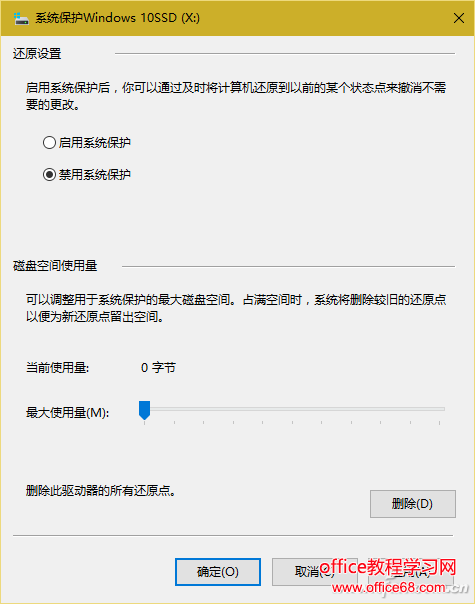
但是,还原点的创建有严格的时间间隔限制,如果在创建了系统还原点之后,又有操作变动,希望创建另一个还原点,而这两次时间间隔又太短,那么系统会提示无法创建新的还原点,并给出无法创建的原因是两次创建时间间隔未超过系统指定的1440分钟(即24小时)时限(图2)。
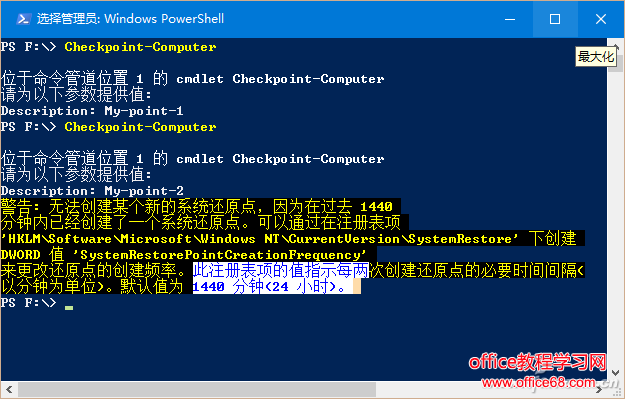
通过修改注册表,可缩短创建系统还原点的时间间隔。按下Win+R组合键启动运行窗口,运行REGEDIT命令启动注册表编辑器,依次定位到“HKEY_LOCAL_MACHINE\Software\Microsoft\Windows NT\CurrentVersion\SystemRestore”,新建一个DWORD(32位)值(图3);将新建值更名为SystemRestorePointCreationFrequency,双击该项并选择基数类型为“十进制”,在“数值数据”中输入间隔时间数(单位分钟),例如输入30就表示修改为两次还原点创建时间不低于30分钟(图4)。确定后重启即可使设置生效。
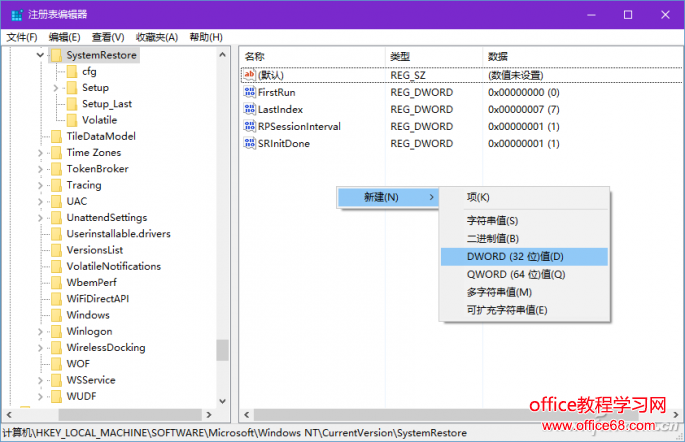
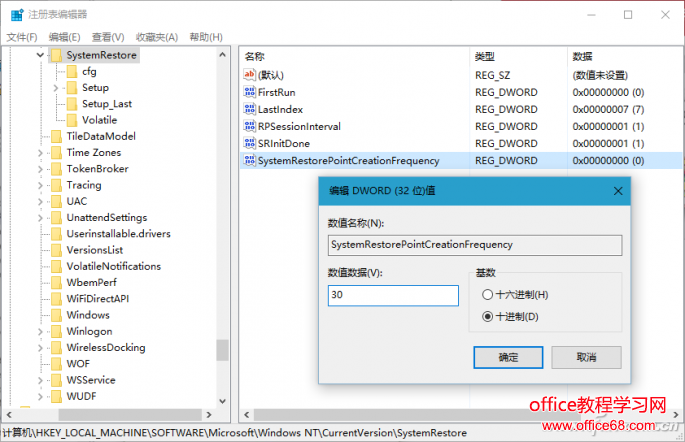
小技巧:如何解禁系统还原功能
如果系统还原功能被屏蔽无法使用,可在系统服务窗口中检查Microsoft Software Shadow Copy Provider服务,点击“启动”按钮手动启动该服务。若使用带有组策略功能的Windows高级版本,还可以通过组策略中的“计算机配置→管理模板→系统→系统还原”路径,将两个系统还原相关选项设置为“未配置”或“已禁用”状态。


